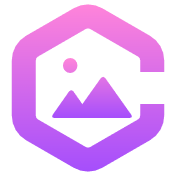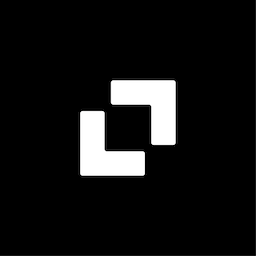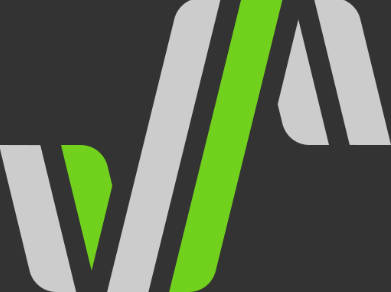motionGo常见问题及解决方法
功能简介:MotionGo使用中可能遇安装失败、无法使用、动画效果无法应用等问题。解决这些问题需确认系统环境、关闭安全软件、修复动画库、检查指令格式、更新插件版本,并确保PPT版本兼容和正确保存文件。如遇困难,可联系官方客服。
官网直达
发布时间:2024-12-17 09:59:56
网站详情 ( 由智搜AI导航站提供技术支持 )
motionGo常见问题及解决方法简介:
MotionGo作为一款PPT动画插件,在使用过程中可能会遇到一些常见问题。以下是对这些问题的详细介绍及解决方法:
一、安装问题
安装失败
- 可能原因:安全软件拦截、安装包损坏、系统环境不支持等。
- 解决方法:
- 关闭杀毒软件或安全软件,避免其拦截安装程序。
- 重新下载安装包,确保下载过程中文件未损坏。
- 检查系统环境是否满足MotionGo的安装要求,如.NET Framework版本等。
安装后无法使用
- 可能原因:.NET Framework版本过低、插件未正确加载等。
- 解决方法:
- 前往微软官网下载并安装与MotionGo兼容的.NET Framework版本。
- 在PPT中检查MotionGo插件是否已正确加载,如未加载,请重新加载插件。
二、使用问题
动画效果无法应用
- 可能原因:PPT版本不兼容、动画库损坏等。
- 解决方法:
- 确认PPT版本是否与MotionGo兼容。
- 尝试重新下载或修复动画库。
命令式智能对话无法识别
- 可能原因:输入指令格式错误、AI识别系统异常等。
- 解决方法:
- 检查输入的指令格式是否正确,是否符合MotionGo的指令规范。
- 尝试重启MotionGo插件或PPT软件,以恢复AI识别系统的正常工作。
插件崩溃或闪退
- 可能原因:插件与系统或PPT软件冲突、插件版本过旧等。
- 解决方法:
- 检查插件是否与当前系统或PPT软件版本兼容。
- 尝试更新MotionGo插件至最新版本,或联系客服寻求技术支持。
三、其他常见问题
插件无法加载
- 解决方法:在PPT的“加载项”或“插件”列表中检查MotionGo是否已启用。如未启用,请勾选启用选项并重启PPT软件。
插件界面卡顿
- 解决方法:关闭其他不必要的软件或进程,释放系统资源。同时,尝试优化PPT文件的内存占用情况,如压缩图片、删除冗余数据等。
无法保存或导出动画效果
- 解决方法:确保PPT文件已保存为支持MotionGo动画效果的格式(如.pptx)。同时,检查系统或PPT软件是否设置了正确的文件保存路径和权限。
综上所述,遇到MotionGo常见问题时,用户可根据具体情况采取相应的解决方法。如问题仍未解决,建议联系MotionGo的官方客服或技术支持团队寻求帮助。